指定/註冊掃描尺寸
掃描無法使用[自動]偵測的原稿時,可以手動指定掃描尺寸。也可以註冊指定的掃描尺寸。
本節以選擇「進階郵件信箱」作為儲存位置的步驟為例進行說明。
指定掃描尺寸
1.
按[掃描後儲存]→[進階郵件信箱]。

2.
選擇所需空間→選擇接收者目錄→按[掃描]。

3.
按[掃描尺寸]→選擇掃描尺寸。
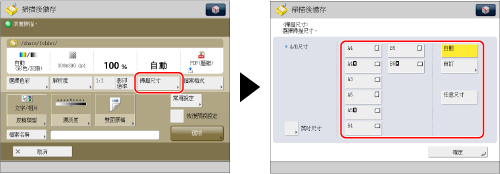
要指定預設掃描尺寸︰
從預設掃描尺寸選擇要指定的掃描尺寸。
要選擇非標準掃描尺寸︰
按[任意尺寸]。

要輸入數值指定掃描尺寸︰
按[自訂]。
按[X]或[Y]→輸入以mm為單位的掃描尺寸。
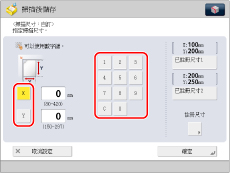

原稿台玻璃
要選擇註冊的掃描尺寸︰
按[自訂]→按[已註冊尺寸1]或[已註冊尺寸2]。

4.
按[確定]。
註冊掃描尺寸
1.
按[掃描後儲存]→[進階郵件信箱]。

2.
選擇所需空間→選擇接收者目錄→按[掃描]。

3.
按[掃描尺寸]→[自訂]。

4.
按[註冊尺寸]→[已註冊尺寸1]或[已註冊尺寸2]。

5.
按[X]或[Y]→輸入以mm為單位的掃描尺寸。
6.
按[確定]→[取消設定]→[確定]。
|
須知
|
|
有關不能與該模式一起設定的模式的資訊,請參閱「不可用的功能組合」。
掃描以下類型的原稿時,不能選擇[自動]。選擇所需的掃描尺寸。
非標準尺寸原稿
高度透明的原稿(如投影片)
背景非常深的原稿
小於B6尺寸的原稿
原稿台玻璃上放置的A5R原稿
掃描尺寸設定為[自訂]時,將原稿放置到原稿台玻璃上。
|